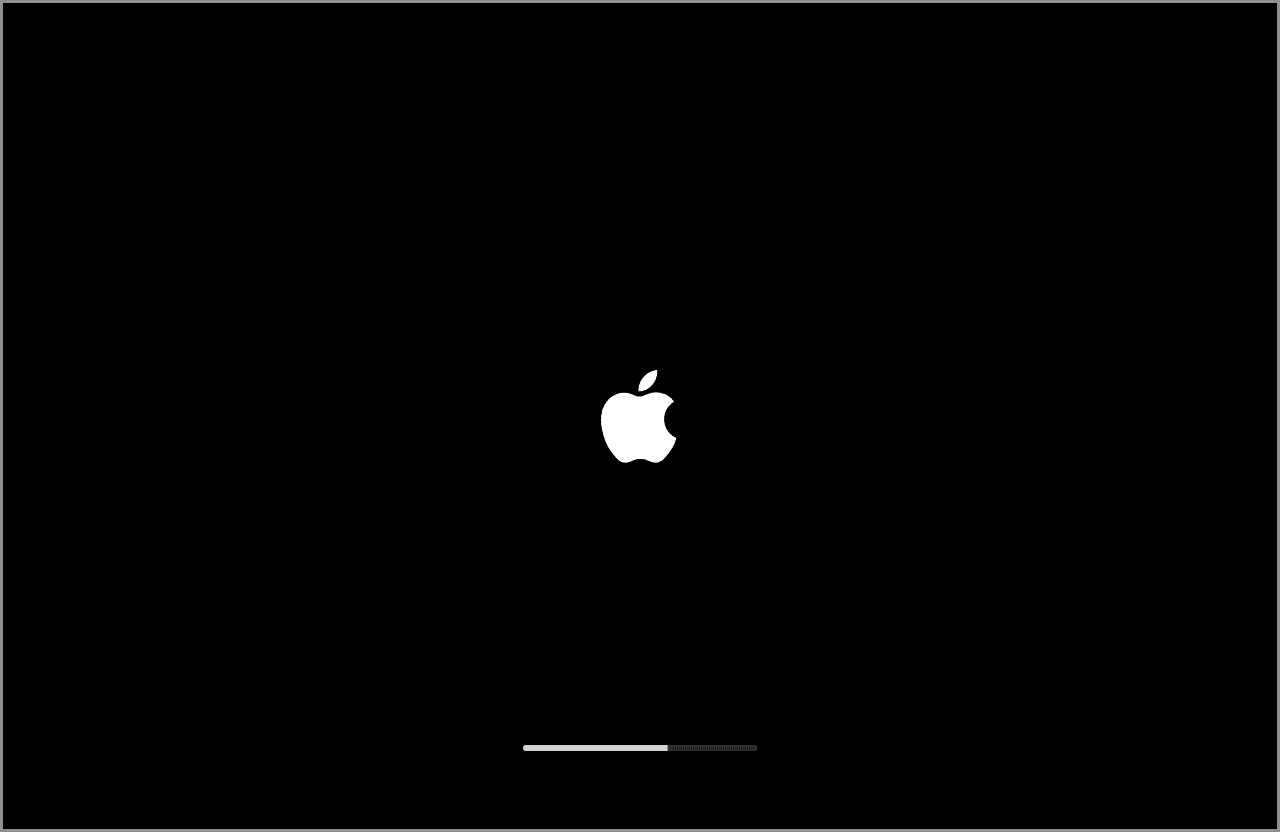Bizzyantum – Pernahkah Anda mengalami MacBook yang tiba-tiba macet di logo Apple saat dinyalakan? Masalah ini memang cukup sering terjadi dan bisa sangat menjengkelkan. Namun, jangan khawatir! Ada beberapa solusi yang dapat Anda coba untuk mengatasi masalah tersebut. Artikel ini akan memberikan panduan lengkap untuk mengatasi MacBook stuck di logo Apple, mulai dari solusi sederhana hingga yang lebih kompleks.
Daftar isi:
Memahami Penyebab MacBook Stuck di Logo Apple
Sebelum kita membahas solusi, penting untuk memahami apa yang menyebabkan MacBook stuck di logo Apple. Beberapa penyebab umum antara lain:
- Masalah pada perangkat keras: Kerusakan pada hard drive, RAM, atau komponen lainnya bisa menjadi penyebab utama.
- Masalah pada sistem operasi: Corrupt atau rusak pada sistem operasi (macOS) juga bisa menyebabkan masalah ini.
- Konflik perangkat lunak: Aplikasi pihak ketiga yang bermasalah atau pengaturan sistem yang tidak tepat bisa memicu masalah.
- Overheating: MacBook yang terlalu panas juga bisa menyebabkan sistem crash dan macet di logo Apple.
Solusi untuk Mengatasi MacBook Stuck di Logo Apple
1. Restart Paksa
Cara termudah untuk mengatasi masalah ini adalah dengan melakukan restart paksa. Tekan dan tahan tombol power selama sekitar 10-15 detik hingga MacBook mati sepenuhnya. Kemudian, nyalakan kembali MacBook.
2. Boot ke Safe Mode
Safe Mode adalah mode khusus di mana macOS hanya menjalankan layanan dan driver yang paling penting. Dengan masuk ke Safe Mode, Anda bisa mengidentifikasi apakah ada aplikasi pihak ketiga yang menyebabkan masalah. Cara masuk ke Safe Mode: Nyalakan MacBook dan tekan dan tahan tombol Shift saat logo Apple muncul. Lepaskan tombol Shift ketika Anda melihat logo login.
3. Gunakan Recovery Mode
Recovery Mode memungkinkan Anda untuk memperbaiki disk, menginstal ulang macOS, atau mengembalikan dari Time Machine backup. Cara masuk ke Recovery Mode: Nyalakan MacBook dan tekan dan tahan tombol Command + R saat logo Apple muncul.
4. Periksa Koneksi Eksternal
Lepaskan semua perangkat eksternal yang terhubung ke MacBook, seperti hard drive eksternal, printer, atau perangkat USB lainnya. Terkadang, perangkat eksternal bisa menyebabkan konflik dan membuat MacBook macet.
5. Periksa Suhu MacBook
Jika MacBook terlalu panas, coba matikan dan biarkan dingin selama beberapa saat. Pastikan MacBook ditempatkan di permukaan yang rata dan berventilasi baik.
6. Perbarui macOS
Jika ada pembaruan macOS yang tersedia, segera lakukan pembaruan. Pembaruan sering kali berisi perbaikan bug dan peningkatan kinerja yang dapat mengatasi masalah yang Anda alami.
7. Gunakan Disk Utility
Disk Utility adalah alat bawaan macOS yang dapat digunakan untuk memperbaiki disk. Masuk ke Recovery Mode dan buka Disk Utility untuk memeriksa dan memperbaiki disk Anda.
8. Kembalikan dari Time Machine Backup
Jika Anda memiliki Time Machine backup, Anda bisa mengembalikan MacBook ke keadaan sebelumnya sebelum masalah terjadi.
9. Bawa ke Service Center
Jika semua solusi di atas tidak berhasil, kemungkinan ada masalah pada perangkat keras MacBook Anda. Sebaiknya bawa MacBook Anda ke Apple Service Center atau teknisi yang berpengalaman untuk diperiksa dan diperbaiki.
Kesimpulan
Masalah MacBook stuck di logo Apple bisa disebabkan oleh berbagai faktor, mulai dari masalah perangkat lunak hingga perangkat keras. Dengan mengikuti panduan di atas, Anda bisa mencoba untuk mengatasi masalah ini sendiri. Namun, jika masalah tetap berlanjut, sebaiknya bawa MacBook Anda ke service center untuk diperiksa oleh teknisi yang berpengalaman.